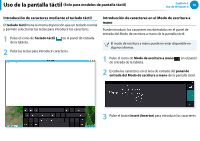Samsung NP770Z7E User Manual Windows 8 Ver.1.3 (Spanish) - Page 49
Calibración de la pantalla, Solo para modelos de pantalla táctil
 |
View all Samsung NP770Z7E manuals
Add to My Manuals
Save this manual to your list of manuals |
Page 49 highlights
Uso de la pantalla táctil (Solo para modelos de pantalla táctil) Capítulo 2 Uso de Windows 8 48 Calibración de la pantalla Si utiliza la pantalla táácᔪtil por primera vez o el puntero de la pantalla no se corresponde exactamente con los puntos tocados, calibre la pantalla táctil mediante el menú Tablet PC Settings (Configuración de laŖtᮁableta). El proceso de calibración de la pantalla táctil puede diferir según el sistema operativo y algunos sistemas operativos quizás no ᯲ lo admitan. Las siguientes descripciones se basan en el sistema operativo Windows 8. 1 ᰆ⊹ Haga clic en el menú de accesos en el escritorio > Configuración > Panel de control > Hardware y sonido > TabletᖅPᱶC Settings (Configuración de Tablet PC) > Calibrar. 2 Seleccione el tipo de pantalla que calibrar. Si aparece la pantalla Calibration (Calibración), toque el punto representado por la marca "+" y retire el dedo. La marca "+" se muestra secuencialmente desde la parte superior izquierda hasta la parte inferior derecha de la pantalla. 3 Cuando aparezca la ventana Do you want to save the calibration data? (¿Desea guardar los datos de calibración?), haga clic en Yes (Sí). Los puntos de entrada de la pantalla táctil se calibran.